在电子邮件中添加可折叠部分
您可以显示或隐藏电子邮件或其他 Notes 文档中可折叠部分的文本。
关于此任务
要打开折叠的部分,可以单击折叠区域左侧显示的三角形或折叠标记。
![]()
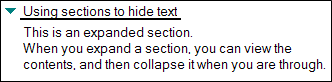
过程
- 在创建或编辑电子邮件或其他 Notes 文档时,选择要包含在部分中的文本。缺省情况下,第一行是部分标题。
- 单击。
- 可选: 单击部分,然后单击。
- 可选:
执行此表中的任务可定制部分。
表 1. 部分定制任务 任务
过程
更改部分标题。
- 单击部分标题与边框选项卡。
- 在标题字段中,选择文本,并输入新标题;单击复选标记保存。
注: 不要在部分标题中使用回车符、热点或按钮。注: 要为标题使用公式,请选择公式并在标题字段中添加公式,或单击公式窗口并在其中添加公式。更改部分的边框样式和颜色
- 单击部分标题与边框选项卡。
- 在边框部分中,从样式字段选择一种边框样式。
- 从颜色字段中选择一种边框颜色。
注: 可以使用“颜色”字段右上角的颜色轮盘按钮来定制颜色。
设置部分以自动展开或折叠
- 单击展开/折叠选项卡。
- 对于任何文档状态,比如预览时,在列表中选择以下任一项:
- 不要自动展开或折叠 - 取消任何自动展开或折叠。
- 自动展开部分 - 自动展开部分。
- 自动折叠部分 - 自动折叠部分。
部分展开时隐藏部分的标题
- 单击展开/折叠选项卡。
- 选中展开时隐藏标题。
仅当在“预览”窗格中查看文档时,文本才显示为部分;其他情况下,部分内容都显示为正常文本
- 单击展开/折叠选项卡。
- 选择当不预览时显示文本。
除去部分但是保留部分内容(同时除去部分标题)
- 单击部分。
- 单击。